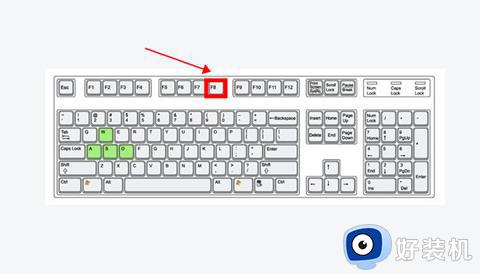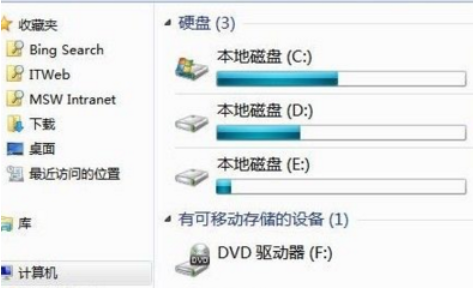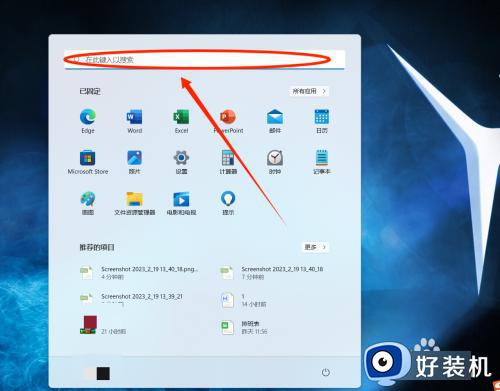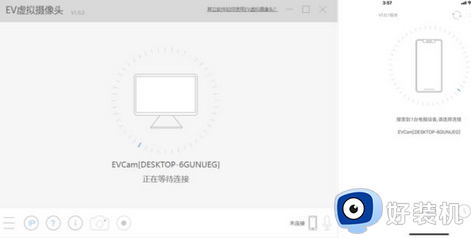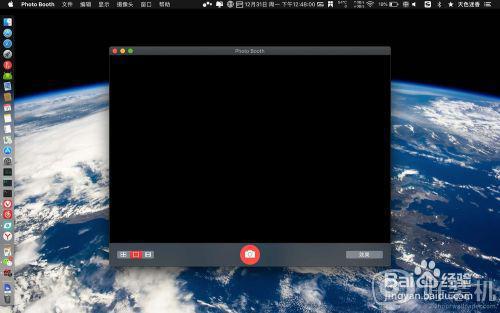台式电脑外接摄像头怎么打开 电脑外接摄像头如何打开
时间:2024-01-29 17:29:44作者:run
有些用户为了方便在电脑上进行视频通讯,就会选择在台式电脑上外接摄像头设备来使用,今天小编就给大家带来台式电脑外接摄像头怎么打开,如果你刚好遇到这个问题,跟着小编一起来操作电脑外接摄像头如何打开吧。
解决方法:
1、鼠标右键点击计算机,然后点击属性。
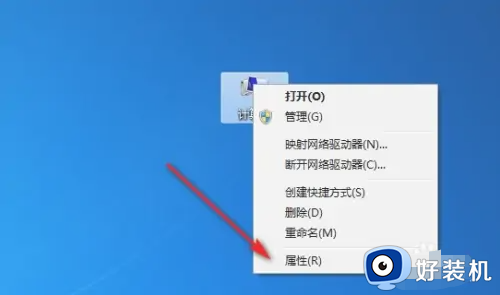
2、进入计算机系统属性页面,点击左上角的设备管理器。

3、进入设备管理器页面,点击图像设备。
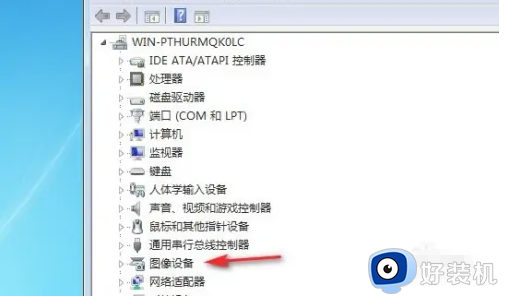
4、点击图像设备后,鼠标右键系统自带的摄像机,然后点击禁用,把自带的摄像头禁用后,就可以打开使用外接摄像头了。
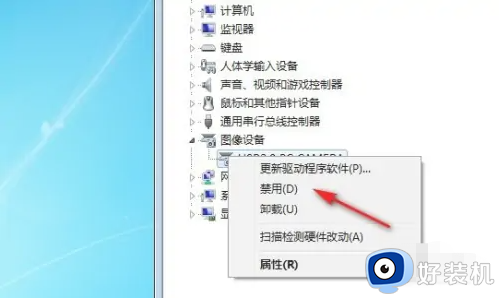
以上就是小编告诉大家的电脑外接摄像头打开操作方法的全部内容,有需要的用户就可以根据小编的步骤进行操作了,希望能够对大家有所帮助。